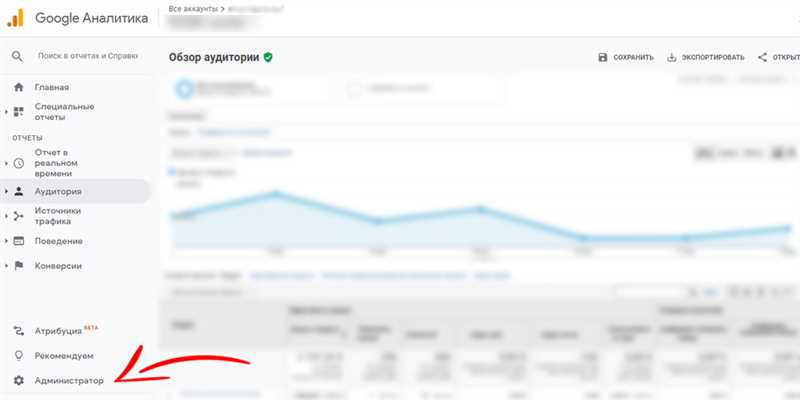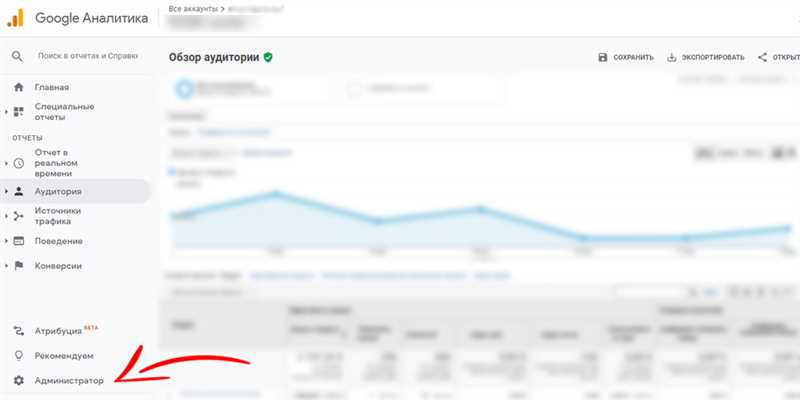
Google Аналитика – это мощный инструмент для анализа и отслеживания данных о посетителях вашего веб-сайта. Одним из важных аспектов бизнеса является электронная коммерция, и именно для ее анализа и оптимизации Google Аналитика предоставляет специальные возможности.
Настройка электронной коммерции в Google Аналитика позволяет получить подробную информацию о продажах, товарах, транзакциях и поведении покупателей. Вы сможете узнать, сколько людей совершают покупки на вашем сайте, какие товары пользуются наибольшим спросом, а также оценить эффективность маркетинговых кампаний и улучшить конверсию.
В этой статье мы рассмотрим, как настроить электронную коммерцию в Google Аналитика и начать получать ценные данные для развития вашего бизнеса. Мы покажем, как добавить код отслеживания на ваш сайт, настроить отчеты о продажах и товарах, а также использовать дополнительные возможности, такие как отслеживание возвратов и маркетинговых кампаний.
Создание учетной записи Google Аналитика
Для начала работы с электронной коммерцией в Google Аналитика необходимо создать учетную запись. Это позволит вам получить доступ к инструментам аналитики и настроить отслеживание действий пользователей на вашем сайте.
Чтобы создать учетную запись Google Аналитика, вам потребуется аккаунт в Google. Если у вас уже есть аккаунт, просто войдите в него и перейдите на страницу Google Аналитика. Если у вас нет аккаунта, создайте его, следуя инструкциям на официальном сайте Google.
Шаги по созданию учетной записи Google Аналитика:
- Войдите в свой аккаунт Google или создайте новый, если у вас его нет.
- Перейдите на страницу Google Аналитика.
- Нажмите кнопку «Начать» или «Создать учетную запись».
- Заполните необходимые данные о вашем сайте, такие как название, URL и отрасль.
- Пройдите процедуру подтверждения владения сайтом. Обычно это требует размещения специального кода на вашем сайте или добавления DNS-записи.
- Согласитесь с условиями использования Google Аналитика и нажмите кнопку «Сохранить».
Поздравляю! У вас теперь есть учетная запись Google Аналитика, и вы готовы начать отслеживать и анализировать данные о посетителях вашего сайта.
Регистрация в Google Аналитика
Для того чтобы зарегистрироваться в Google Аналитика, вам потребуется учетная запись Google. Если у вас уже есть учетная запись Google, вы можете использовать ее для авторизации в сервисе. Если у вас нет учетной записи Google, вы можете зарегистрироваться новую на официальном сайте Google.
После того, как у вас есть учетная запись Google, вы можете перейти на страницу Google Аналитика и нажать на кнопку «Начать». Затем следуйте инструкциям на экране, чтобы сконфигурировать и настроить свой аккаунт в Google Аналитика. Вам нужно будет указать URL вашего сайта и выбрать параметры отслеживания, которые вам необходимы.
Создание нового аккаунта и свойства
Для настройки электронной коммерции в Google Аналитике необходимо создать новый аккаунт и свойство. Это позволит отслеживать и анализировать данные о продажах и поведении пользователей на вашем интернет-магазине. Вам понадобится аккаунт Google, чтобы иметь доступ к инструменту.
Для начала зайдите на официальный сайт Google Аналитики и авторизуйтесь в своем аккаунте Google. После этого вам будет доступна панель управления, где вы найдете раздел «Администрирование».
В разделе «Администрирование» вы можете создать новый аккаунт. Нажмите на кнопку «Создать аккаунт» и введите название вашего интернет-магазина. Убедитесь, что активирован флажок «Создать новое свойство».
Затем вам необходимо указать URL вашего интернет-магазина, выбрать часовой пояс и отслеживать ли данные по продажам. Если у вас есть код отслеживания Google Аналитики, вы можете его вставить в поле «Код отслеживания».
Получение кода отслеживания
Для настройки электронной коммерции в Google Аналитика необходимо получить код отслеживания, который будет интегрирован на вашем веб-сайте. С помощью этого кода вы сможете отслеживать активность пользователей, осуществляющих покупки на вашем сайте.
Для получения кода отслеживания вам необходимо зарегистрироваться в Google Аналитика и создать новый отчет. После этого вам будет предоставлен уникальный код отслеживания, состоящий из глобального идентификатора отчета (ID отчета) и загрузочного кода, который нужно вставить в HTML-код вашего веб-сайта.
Рекомендуется разместить код отслеживания перед закрывающим тегом </head> на каждой странице вашего веб-сайта. Это позволит отслеживать активность пользователей на всех страницах вашего сайта, включая страницы товаров, корзины покупок и успешного оформления заказа.
Шаги для получения кода отслеживания:
- Зарегистрируйтесь в Google Аналитика и создайте новый отчет.
- Скопируйте уникальный код отслеживания, который будет предоставлен вам.
- Откройте HTML-код вашего веб-сайта и вставьте код отслеживания перед закрывающим тегом
</head>. - Сохраните изменения и опубликуйте обновленный HTML-код на вашем веб-сайте.
Итог
В первую очередь, необходимо установить код отслеживания Google Аналитики на ваш сайт и активировать отслеживание электронной коммерции. Затем следует настроить параметры для отслеживания транзакций, включая идентификаторы товаров, стоимость и количество. Также можно настроить дополнительные параметры, такие как скидки или налоги.
После настройки электронной коммерции в Google Аналитике вы сможете отслеживать данные о продажах, доходе, среднем чеке и многом другом. Вы сможете проводить анализ этих данных, выявлять причины конверсий и находить способы улучшения вашего сайта для повышения продаж.
Не забывайте также о других возможностях Google Аналитики, таких как отслеживание целей, создание воронок продаж и мониторинг поведения пользователей на сайте. Комбинируя все эти функции, вы сможете получить полную картину о работе вашего интернет-магазина и принимать осознанные решения по улучшению его эффективности.